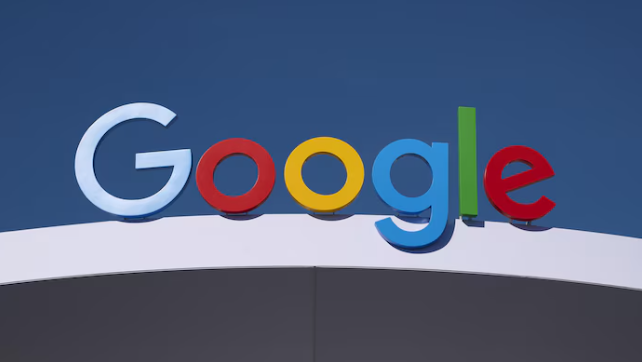当前位置:
首页 >
谷歌浏览器下载慢是否与浏览器扩展冲突有关
谷歌浏览器下载慢是否与浏览器扩展冲突有关
时间:2025-05-30
来源:谷歌浏览器官网
详情介绍
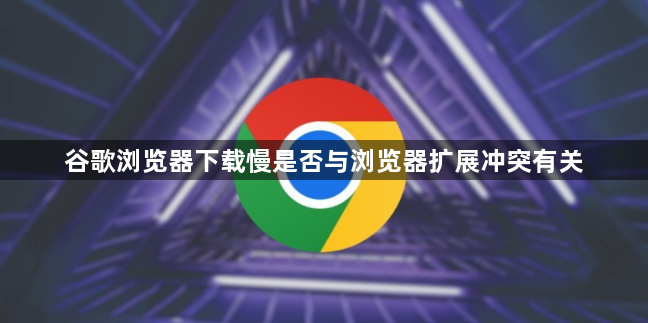
一、可能的冲突情况
1. 资源占用:一些浏览器扩展在运行时会占用系统资源,包括CPU、内存等。当多个扩展同时运行时,可能会消耗大量的系统资源,导致电脑性能下降,从而影响下载速度。例如,某些具有实时监控或数据处理功能的扩展,如广告拦截扩展、网络安全扩展等,它们在后台不断运行和处理数据,可能会使电脑的CPU使用率升高,内存占用增加,进而使得浏览器在下载文件时可用的资源减少,下载速度变慢。
2. 网络请求干扰:部分扩展可能会对网络请求进行拦截或修改,这可能会干扰下载过程中的网络连接。比如,一些代理扩展或VPN扩展,它们会改变网络路由,如果配置不当或服务器响应缓慢,可能会导致下载请求的传输速度受到影响。另外,有些扩展可能会在下载过程中插入额外的网络请求,用于自身的功能实现,如数据统计、内容分析等,这些额外的请求会占用网络带宽,导致下载速度降低。
3. 与下载管理器冲突:如果你使用了第三方下载管理器,并且该下载管理器与某些浏览器扩展不兼容,也可能会出现下载慢的问题。例如,某些下载管理器可能会与浏览器扩展在文件下载的权限、队列管理等方面产生冲突,导致下载任务无法正常分配资源或出现等待时间过长的情况。
二、如何判断是否为扩展冲突
1. 逐个禁用扩展测试:在谷歌浏览器中,你可以通过禁用扩展来逐一排查是否是某个扩展导致了下载慢的问题。点击浏览器右上角的三个点,选择“更多工具”,然后点击“扩展程序”。在扩展程序页面中,逐个点击扩展右侧的“禁用”按钮,然后进行下载测试。如果禁用某个扩展后下载速度恢复正常,那么很可能就是这个扩展与下载产生了冲突。
2. 检查扩展的权限和设置:对于一些可疑的扩展,检查其权限和设置,看是否有与网络或下载相关的不合理权限。在扩展程序页面中,点击扩展详情,查看其所需的权限,如是否请求了过多的网络权限、是否对下载过程有特殊的设置等。如果发现某个扩展的权限或设置可能存在问题,可以尝试调整或卸载该扩展。
3. 观察系统资源使用情况:在下载文件时,打开任务管理器(在Windows系统中按Ctrl+Shift+Esc,在Mac系统中通过活动监视器),查看CPU、内存等系统资源的使用情况。如果发现某个扩展运行时CPU或内存使用率过高,那么可能是该扩展影响了下载速度。同时,也可以在任务管理器中查看网络连接情况,看是否有异常的网络请求或连接占用大量带宽。
三、解决方法
1. 禁用冲突扩展:如果确定是某个扩展导致了下载慢的问题,最直接的解决方法就是禁用该扩展。在完成下载任务后,如果需要使用该扩展,可以再次启用。
2. 更新扩展:有时候,扩展的开发者会发布更新来修复与浏览器或其他扩展的兼容性问题。在扩展程序页面中,检查是否有可用的更新,及时更新扩展可能会解决下载慢的问题。
3. 更换类似扩展:如果某个扩展一直存在冲突问题且无法解决,你可以考虑更换其他功能类似但没有冲突的扩展。例如,如果一个广告拦截扩展导致下载慢,可以尝试使用其他广告拦截扩展来替代。
继续阅读